Fin

Terminamos pero comienza un nuevo camino para todos.
Seguimos adelante!

Terminamos pero comienza un nuevo camino para todos.
Seguimos adelante!
¿Cómo hago para que al pasar el mouse sobre una imagen aparezca un texto por debajo?.
Por ejemplo paso el mouse por la imagen de la paloma de la paz y me aparece abajo el nombre "LA LIBERTAD". Y salgo de la imagen y no aparece el nombre.
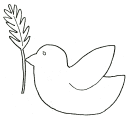 que llamé "libertad" y el texto "LA LIBERTAD".
que llamé "libertad" y el texto "LA LIBERTAD". 1) Al evento mouseLeave el script es:
on
mouseLeave meset the visible of sprite 2 to false
end
2)
on
mouseEnter meset the visible of sprite 2 to true
end
También le puedes agregar Un Rollover Cursor Change para cambiar el puntero del ratón
Recordar cómo se llega alli:En el menú de Director, se selecciona Window. Luego, cuando se despliegue el submenú se hace clic sobre Library Palette y luego, en Animation y después, en Interactive .

Pasos para agregar la dirección de páginas web en Director
A) En caso de tener en un texto palabras para hacer link que nos conecten con un sitio web
1. Se inserta el texto que se quiere agregar
Por ejemplo, si se tenemos que agregar el siguiente texto (en este caso particular lo llamaremos hipervinculo):
[Profesora Miriam
Mucho sabría refrescarme lo siguiente:
a- Los pasos para agregar la dirección de páginas web.
b- La entrega del trabajo final: Día, fecha, hora
Gracias
Mario ]
y ese miembro hipervinculo del cast se lleva sobre el stage (escenario) en el sitio que deseamos y se convierte en sprite (hipervinculo).
2. Se hace doble clic sobre ese sprite (hipervinculo). Aparece todo ese texto escrito anteriormente y con el mouse se resaltan (por ejemplo) en el texto las palabras: páginas web
3. Con estas palabras resaltadas, se busca el menú de Director y allí se selecciona Window. Luego, cuando se despliegue el submenú se hace clic sobre Text Inspector . Aparece un caja de diálogo donde estan los datos de ese texto: Fuente, Tamaño, etc. En la parte final de ese cuadro de diálogo aparece una imagen, como una especie de "eslabón" o "cadena" con un espacio al lado derecho para escribir un nombre (escriba por ejemplo web).
4. Inmediatamente deben aparecer en azul y subrayadas las palabras que tenía resaltadas [páginas web] y al pasar el cursor sobre ellas cambia el puntero a una "mano"
5. A esas palabras resaltadas le agrega un nuevo behavior (comportamiento), que lo puede llamar como quiera y la accion es mouseUp y el script debe quedar así (en el caso que quiere conectarse con la pagina de nuestro curso):
on mouseUp
goToNetPage "e-curso.blogia.com", "_new"
end
En caso contrario, ud. debe escribir la url que desea en el sitio encomillado. Ojo: lo de "_new" indica que la pagina web se abrirá en una nueva ventana. No olvidar en ningún caso la comillas abriendo y cerrando
B) En caso de tener un título, imagen u otro objeto para que funcione como link con un sitio web (Por ejemplo tenemos una imagen de artfutura y queremos hacer clic sobre ella y conectarnos al sitio web http://www.artfutura.org/)
1. Se escoge una imagen , por ejemplo la que está arriba en esta entrada (se denomina artfutura). Se importa desde Director.
2. En el stage o en el score se selecciona dicha imagen (sprite: artfutura). En el menú de Director, se selecciona Window. Luego, cuando se despliegue el submenú se hace clic sobre Library Palette .
3. Se despliega una caja de diálogo y se escoge la opción: Navigation y luego se selecciona Go to URL.
4. Esta última opción [Go to URL] tiene una pequeña imagen a la izquierda. Con el ratón se arrastra esa imagen hasta el sprite: artfutura (en el caso de estar trabajando en el score) o hasta la imagen artfutura.
5. Aparece un caja de diálogo titulada Parameters for "Go to URL" . Alli se lee Destination URL: http://www.macromedia.com
Se borra la dirección anterior y se escribe por ejemplo http://www.artfutura.org/ (o la que usted establezca adonde quiera conectar) y si todo está correctamente se hace clic sobre OK
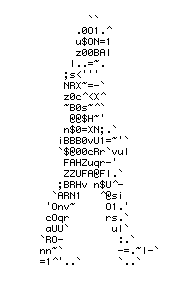
Para esta semana:
* Elaborar en Director 8.5, una metáfora de un botón.
* Llevar a clase dicho archivo .dir



Esta semana el trabajo tiene varias partes:
1. Para trabajar texto con textura:
A partir de la imagen publicada en el aula Virtual de BSCW (futuro.jpg ) y del archivo .pps enviado a usted por e-mail, diseñe en Photoshop, un texto con textura sobre la imagen futuro.
El texto que usted incorporará a esa imagen será:
EL FUTURO SOY YO
Debe publicarla en el Aula Virtual en su correspondiente carpeta, a más tardar el miércoles de la próxima semana en formato jpg. Y llevarla a clase en formato psd.
2. Relate un sueño (soñado) personal (con las siguientes especificaciones: en Word, entre 5 -mínimo- y 10 líneas -máximo-, con Fuente Times New Roman y tamaño 12, a doble espacio). Luego, publíquelo en su blog personal a más tardar el miércoles próximo.
Debe llevar a la próxima clase una idea de lo que quiere hacer en su proyecto final.
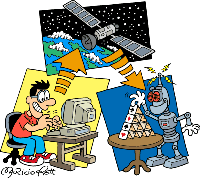
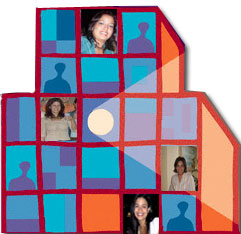
Trabajar con Photoshop:
A partir de la canción que oímos en el Laboratorio. Les sugiero escucharla varias veces a fin de que tengan una interpretación/representación de ella y luego, trabajen en Photoshop esa imagen que represente lo que uds. interpretaron mentalmente de dicha canción (música+letra).
Esa imagen debe tener un tamaño de 800x600 pixeles, les sugiero que utilicen las herramientas de la barra con las que trabajamos en clase (mínimo). Además, deben guardarla en los formatos psd y jpg (jpeg); publicarla (a más tardar el próximo martes) sólo en el formato jpg (jpeg) en sus correspondientes carpetas del Aula virtual
Llevar a clase, la imagen mencionada en el formato psd para revisarla.


1. Prepare la exposición que le corresponde con su compañero de equipo.
2. Visite el blog de su compañero de equipo y hágale un comentario sobre dos aspectos:
2.1. El mantenimiento realizado al blog que visita.
2.2. La evaluación del sitio web realizada por su compañero a luz de la Guía de Evaluación Heurística de Sitios Web
Le recomendo leer El software Educativo de Peres Marquès


En esta especie de Bienvenida, donde recibimos con gusto tu visita, queremos además comentarte algunas cuestiones que consideramos importantes.
Es poco usual, actualmente, ver propuestas y materiales educativos sobre el diseño gráfico en e-learning. Generalmente, se habla de guiones multimedia o materiales específicos sobre el color, las tipografías o las cuadrículas para el diseño, por ejemplo de páginas web, pero no se analiza conceptualmente la función del diseñador en las TIC (Tecnologías de la Información y Comunicación).
Consideramos que es necesario plantear una propuesta de aprendizaje sobre la nueva función del diseñador en el campo tecnológico. El enfoque de este curso se encuentra dirigido al ámbito universitario porque es donde observamos una mayor cantidad de errores y una necesidad imperiosa de cuestionarnos acerca de lo que deben hacer los equipos interdisciplinarios.
En el desarrollo de un determinado material educativo multimedia se debe cuidar con especial atención su diseño y elaboración; así como también sus correspondientes aspectos didácticos. Cuando estamos utilizando como medio de transmisión de conocimientos la metodología de e-learning, tendremos que tener en cuenta las limitaciones y posibilidades que nos ofrece este medio y en consecuencia actuar ponderadamente.